Dacă dispozitivul Apple Watch nu este conectat sau asociat cu dispozitivul iPhone
Dacă vezi o pictogramă iPhone de culoare roșie pe dispozitivul Apple Watch sau încerci să asociezi dispozitivele și nu găsești pictograma „i”, încearcă din nou să conectezi dispozitivele.
Verificarea conectării dispozitivului Apple Watch
Dacă nu primești notificări, mesaje sau apeluri pe dispozitivul Apple Watch, este posibil ca dispozitivele Apple Watch și iPhone să nu fie conectate. Atunci când dispozitivele se deconectează, pe cadranul ceasului apare sau . Poți să verifici conexiunea și în centrul de control. Când dispozitivul Apple Watch se conectează din nou, apare .
Mai întâi, apropie dispozitivul Apple Watch de dispozitivul iPhone asociat. Dacă vezi în continuare că dispozitivele sunt deconectate și ai nevoie de ajutor, încearcă pașii de mai jos. După fiecare pas, vezi dacă dispozitivele se pot conecta.

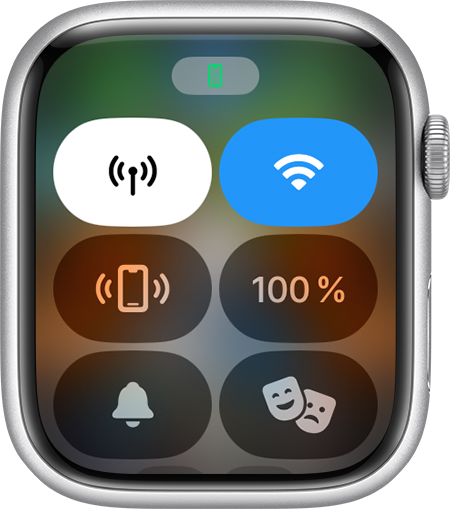
Încearcă să conectezi din nou dispozitivele Apple Watch și iPhone
Menține apropiate dispozitivul Apple Watch și dispozitivul iPhone asociat pentru a te asigura că sunt în zona de acoperire.
Pe iPhone, asigură-te că modul Avion este dezactivat și că opțiunile de conectivitate Wi-Fi și Bluetooth sunt activate. Pentru a verifica, deschide centrul de control.
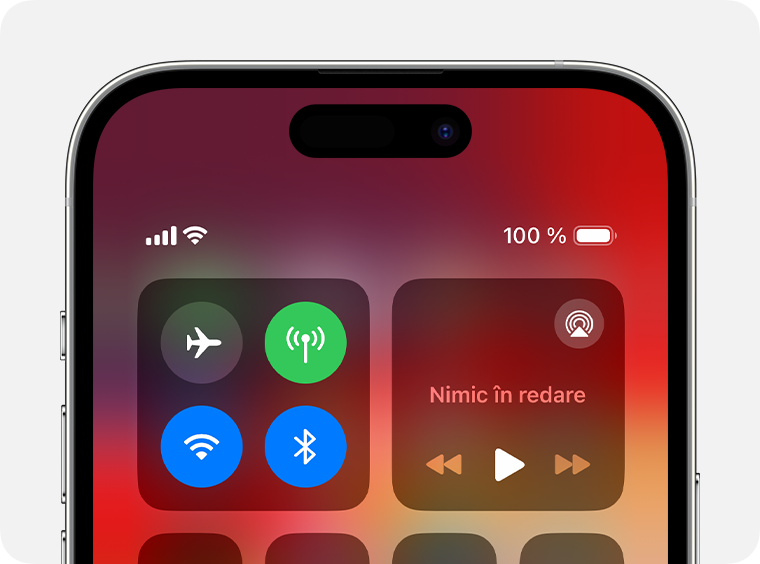
Dacă vezi pe cadranul ceasului, este activat Mod Avion. Deschide centrul de control, apoi dezactivează modul Avion.
Repornește dispozitivul Apple Watch și repornește dispozitivul iPhone.
Disociază dispozitivele, apoi asociază-le din nou
Dacă dispozitivul Apple Watch tot nu se poate conecta, anulează asocierea acestuia de la dispozitivul iPhone, apoi asociază din nou dispozitivele Apple Watch și iPhone.
Contactează-ne
Dacă ai nevoie în continuare de ajutor, contactează Asistența Apple.
Află mai multe
Dacă dorești să conectezi dispozitivul Apple Watch la un alt dispozitiv iPhone, vei putea transfera dispozitivul Apple Watch și conținutul său.
Dacă dispozitivul Apple Watch nu se încarcă, află cum trebuie să procedezi.